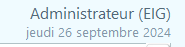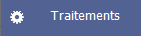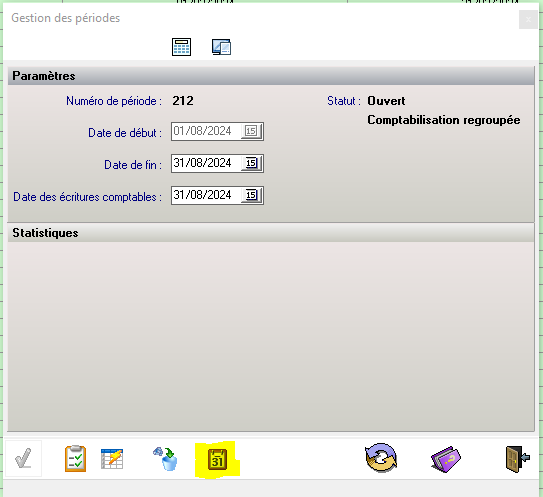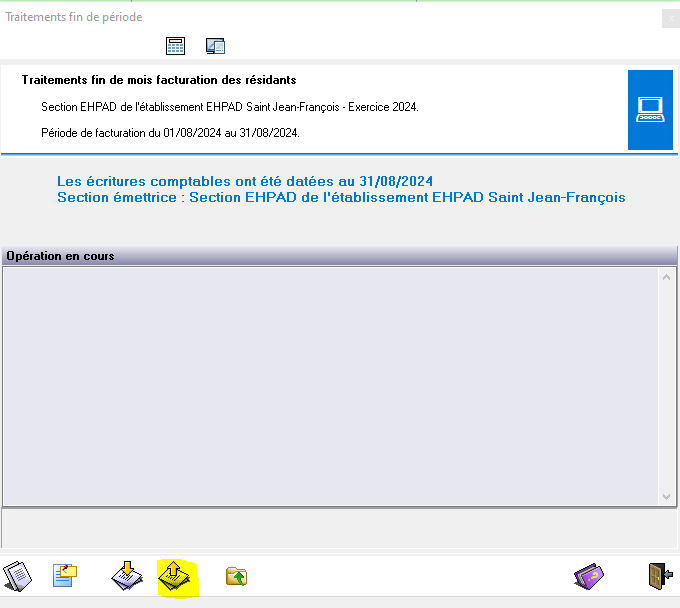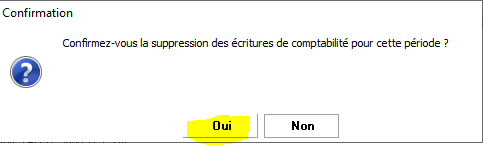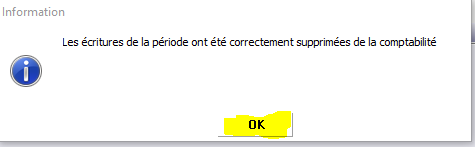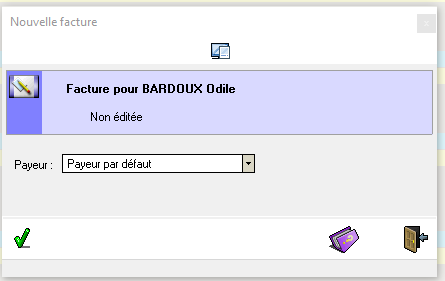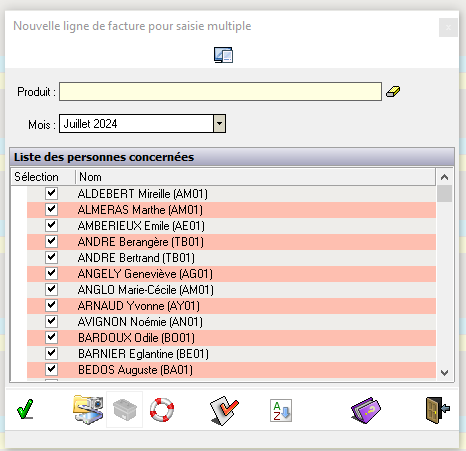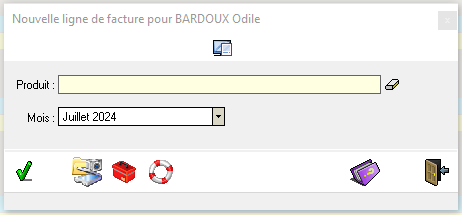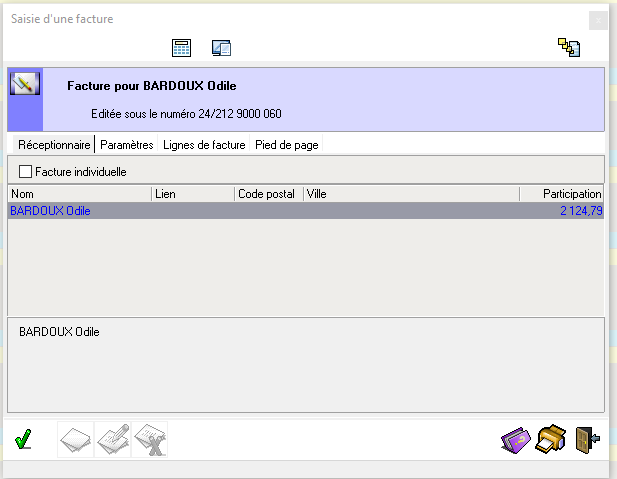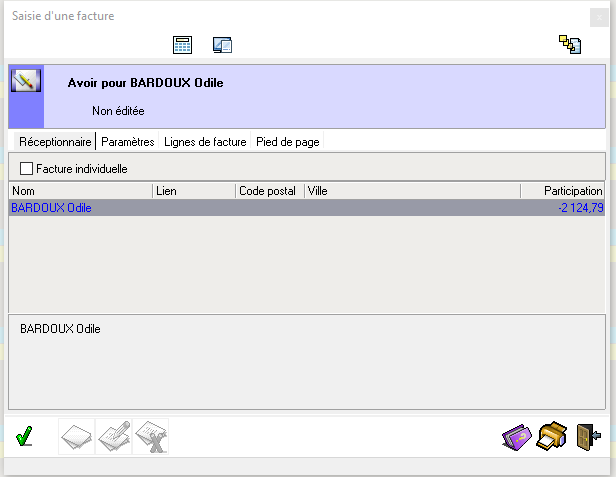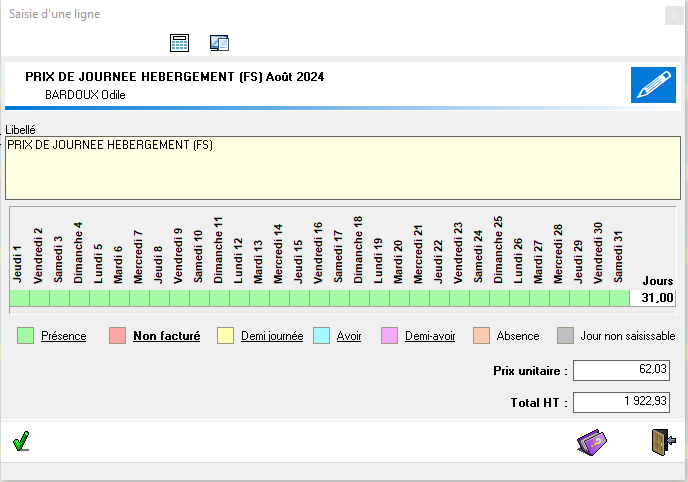Modifier ou supprimer une facture éditée
Prérequis
Supprimer les écritures de la comptabilité
Modifier ou supprimer la facture
Selon le niveau de sélection dans la personne, la facture ou le produt, les interventions sont différentes. Procédons du plus grand au plus petit
Niveau résident
Repérer la personne concernée et sélectionner là en cliquant dessus. La ligne est surlignée et la police passe du noir au bleu :
Plusieurs possibilités existent. La barre de boutons est la même que celle des utilisateurs mais ils ont des inrterdictions que l'administrateur n'a pas.
- Changer l'ordre de tri des factures
-
Réduire ou développer l'arborescence - Saisir une ou plusieurs absences
- Ajouter une facture pour le résident
- Effectuer une saisie multiple d'un même produit pour plusieurs personnes
- Exclure une personne

- Exclure une personne et la réinclure

- Surgénérer une personne
- Modifier la fiche personne
- Modifier le dossier de facturation de la personne
- Générer un rappel de prix de journée
- Extraire les factures
Niveau facture
Repérer la facture concernée et sélectionner la en cliquant dessus. La ligne est surlignée et la police passe du noir au bleu :
Plusieurs possibilités existent. La barre de boutons est presque identique à celle des utilisateurs mais ils n'ont pas celui avec le X rouge.
- Changer l'ordre de tri des factures
-
Réduire ou développer l'arborescence - Saisir une ou plusieurs absences
- Ajouter un produit dans la facture
- Effectuer une saisie multiple d'un même produit pour plusieurs personnes
- Modifier les éléments de la facture
- Verrouiller la facture à l'affichage
- Supprimer la facture
- Créer un avoir pour la facture
- Modifier la fiche personne
- Modifier le dossier de facturation de la personne
- Générer un rappel de prix de journée
- Extraire les factures
Niveau produit
Repérer le produit concerné et sélectionner le en cliquant dessus. La ligne est surlignée et la police passe du noir au bleu :
Plusieurs possibilités existent. La barre de boutons est presque identique à celle des utilisateurs mais ils n'ont pas celui avec le X rouge.
- Changer l'ordre de tri des factures
-
Réduire ou développer l'arborescence - Saisir une ou plusieurs absences
- Effectuer une saisie multiple d'un même produit pour plusieurs personnes
- Modifier le produit
- Supprimer le produit
- Modifier la fiche personne
- Modifier le dossier de facturation de la personne
- Modifier la fiche produit
- Générer un rappel de prix de journée
- Extraire les factures